Deskripsi: Cara membuat kelas Virtual dengan Google Classroom untuk absensi, soal dan tugas.
Google sebagai platform search engine menyediakan berbagai layanan yang memudahkan para penggunanya.
Bahkan, demi membantu pelaksanaan belajar-mengajar secara daring, Google menyediakan layanan Google Classroom.
Nah, bagaimana cara kerjanya? Melalui artikel ini kami akan membahas tuntas mulai dari pengenalan hingga membuat Google Classroom dengan mudah.
Pastikan Anda tidak melewatkan satu pun informasinya di bawah ini.
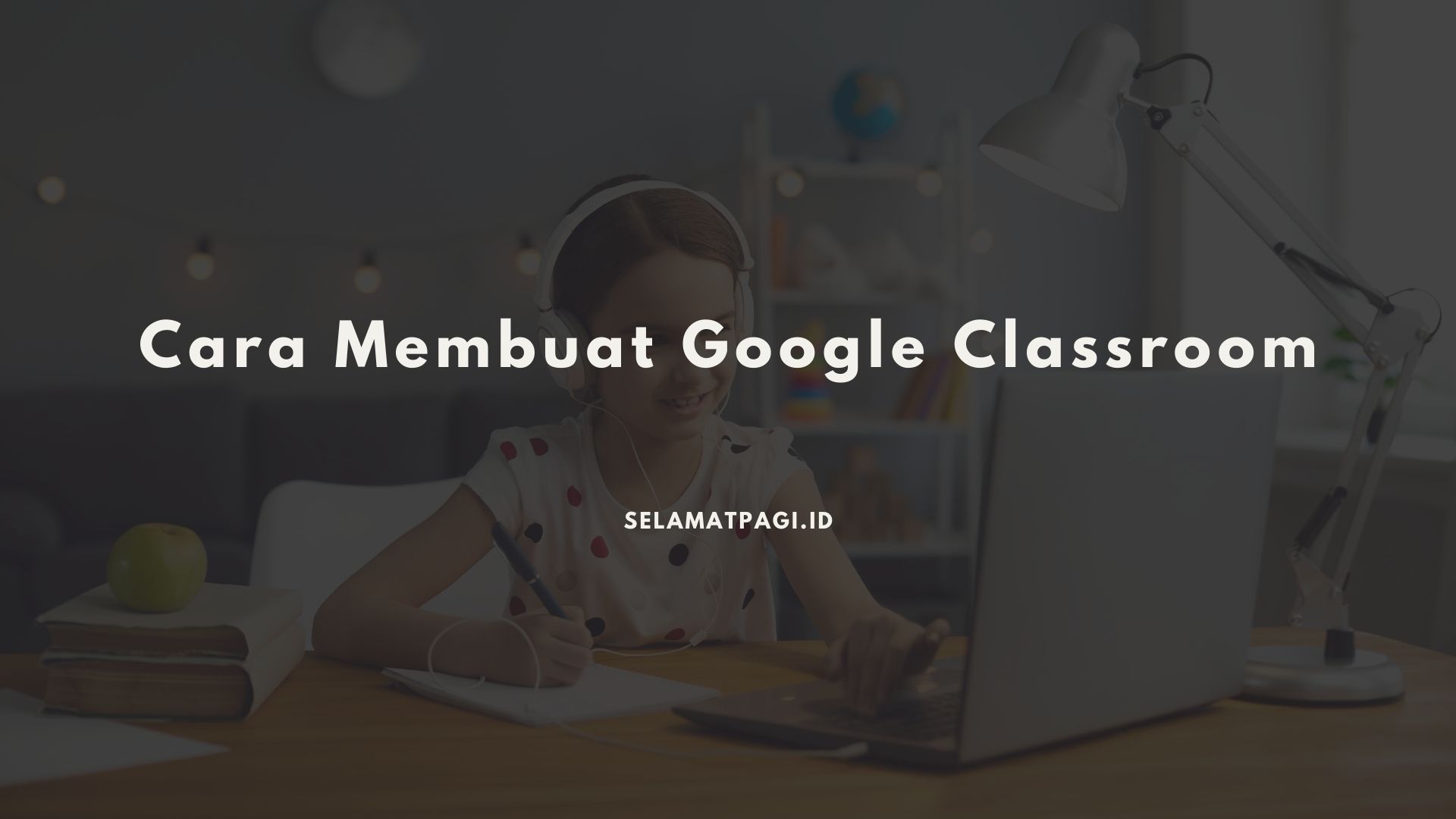
Daftar isi
Mengenal Google Classroom
Google Classroom adalah layanan Google yang memberikan kemudahan dalam kegiatan pembelajaran secara online.
Melalui Google Classroom, para murid dan guru tidak perlu bertatap muka secara langsung, melainkan hanya berada di depan layar HP atau laptop/ PC yang tersambung ke internet.
Google Classroom juga memungkinkan Anda untuk membuat tugas, soal, kuis, serta memberikan materi pembelajaran.
Layanan ini juga terhubung dengan layanan Google lain, seperti Google Spreadsheet, Google Drive, Gmail, Google Form, dan lain-lain.
Kabar baiknya, Anda bahkan dapat membuat Google Classroom melalui HP atau Laptop/ PC.
Beragam Fitur Menarik Google Classroom
Berbagai fitur di dalam Google Classroom dapat Anda gunakan untuk memaksimalkan proses pembelajaran secara daring.
Fitur-fitur di Google Classroom di antaranya Customizable Grading System, Assigment, Live Class dan Virtual Discussion, Announcement, dan lain-lain.
Berikut ini penjelasan lengkapnya.
1. Customable Grading System
Fitur Customable Grading System akan membantu guru menilai dan mengevaluasi hasi kerja para murid. Hal ini mencangkup tugas maupun soal-soal yang diberikan.
Para murid dapat melihat hasil nilai dan evaluasi yang diberikan oleh guru. Fitur ini memiliki beberapa pilihan penilaian yakni “Tidak Ada Penilaian”.
Pembobotan Berdasarkan Kategori, dan Total Point Grading.
2. Assignment
Assignment merupakan fitur untuk penugasan yang tersedia di dalam Google Classroom. Guru dapat membuat penugasan melalui layanan Google yang telah terintegrasi dengan Google Classroom.
Misalnya saja seperti Google Docs, Google Form, dan lain-lain. Tidak hanya itu saja, bahkan guru dapat membuat bahan ajar melalui Youtube.
3. Live Class and Virtual Discussion
Google Classroom memungkinkan para guru untuk dapat membuat pertemuan bersama murid secara online via Google Meet. Forum Google Meet dapat digunakan hingga 250 user.
Melalui fitur ini, guru dan murid dapat saling berinteraksi, begitupun antara murid dengan sesama murid.
Yang paling menarik, durasi Google Meet ini terbilang lebih lama dibandingkan menggunakan aplikasi Zoom.
4. Announcement
Fitur Announcement ini berbeda dengan Assignment. Fitur Announcement adalah fitur pengumuman yang bisa digunakan guru untuk menyampaikan informasi tertentu.
Misalnya saja seperti pengumuman tugas beserta tenggat waktu pengerjaannya.
5. Class Archive
Fitur Class Archie dapat membantu guru dalam merekap segala aktivitas di dalam kelas selama satu semester.
Melalui fitur ini, setiap file-file penugasan yang pernah diberikan akan tersimpan dan dapat diakses sewaktu-waktu.
6. Security
Fitur Security dapat membantu para guru dalam hal keamanan. Meskipun Google Classroom dapat diakses secara gratis, namun Anda tetap akan mendapatkan pengamanan yang terbaik.
Anda tidak perlu khawatir file-file yang tersimpan di Google Classroom akan diambil orang.
Cara Membuat Kelas Virtual di Google Classroom
Membuat kelas virtual dengan Google Classroom merupakan salah satu cara yang perlu Anda ketahui.
Seperti yang sudah dijelaskan sebelumnya, jika melalui Google Classroom Anda dapat bertatap muka dengan siswa via online.
Berikut ini cara membuat kelas di Google Classroom.
- Buka aplikasi browser di perangkat Anda.
- Akses ke Google Classroom melalui search engine
- Silahkan masuk ke akun Google. Jika Anda belum memiliki akun, daftarkan terlebih dahulu.
- Klik Continue/ Lanjutkan
- Klik simbol (+) yang berada di pojok kanan atas halaman Google Classroom. Pilih Create Class/ Buat Kelas.
- Selanjutnya, isi beberapa informasi yang perlukan seperti Nama Kelas, Bagian, Mata Pelajaran, dan Ruang.
- Setelah memuat informasi yang diperlukan untuk membuat kelas, klik Create/ Buat.
- Bagikan Class Code agar para siswa dapat bergabung.
- Selanjutnya Anda dapat melakukan aktivitas di dalam kelas secara online melalui Google Classroom
Cara Membuat Absen di Google Classroom
Absensi digunakan untuk mengetahui kehadiran siswa di dalam kelas atau pengerjaan tugas. Dengan membuat absensi, guru dapat mengetahui nama-nama siswa yang hadir/tidak hadir di dalam pertemuan.
Berikut ini cara membuat absen di Google Classroom.
- Masuk ke classroom yang sudah dibuat.
- Pilih menu Tugas Kelas. Lalu, klik + Buat >> Topik.
- Beri nama topik sesuai dengan kelas Anda. Misal “Absen Kelas VI”. Jika sudah, klik Tambahkan.
- Kemudian tampilan halaman akan kembali seperti semula
- Klik + Buat >> Pertanyaan.
- Pada kolom Pertanyaan, masukkan judul absensi, misal “Absen Matematika 19 Februari 2021”
- Selanjutnya, pada kolom Petunjuk (Opsional) tuliskan deskripsi. Misal “Silahkan isi daftar kehadiran terlebih dahulu!”
- Ganti pilihan Jawaban Singkat dengan Pilihan Ganda
- Pada bagian opsi, tulisan beberapa pilihan kehadiran seperti Hadir, Sakit, Ijin, Alfa.
- Kembali ke halaman awal, lalu cek di menu Forum.
Cara Membuat Soal di Google Classroom
Setelah melakukan pembelajaran, Anda dapat memberikan soal kepada para siswa untuk mengevaluasi hasil pembelajaran. Di Google Classroom, Anda pun dapat membuat soal-soal untuk siswa.
Berikut ini cara membuat soal di Google Classroom.
- Masuk ke Google Classroom yang sudah dibuat.
- Klik menu Tugas Kelas
- Setelah itu, klik + Buat >> Pertanyaan
- Selanjutnya, ketikkan soal-soal yang ingin Anda berikan ke siswa.
- Anda dapat memilih kategori soal, apakah jawaban singkat atau pilihan ganda.
- Jika memilih pilihan ganda, maka Anda perlu mengisi opsi sebagai pilihan jawaban.
- Lakukan pengaturan pada menu-menu yang ada bagian kanan.
- Jika sudah, klik tombol Tanyakan.
- Selesai
Kesimpulan
Itulah penjelasan tentang mengenai Google Classroom. Mulai dari pengenalan, fitur hingga cara membuat kelas virtual di Google Classroom.
Semoga cukup membantu Anda memahami dan menggunakan produk Google yang satu ini, ya?
Terutama jika profesi Anda adalah sebagai seorang pengajar. Tentu saja mengetahui cara menggunakan Google Classroom ini sangat penting dikuasai.
Seperti yang kita ketahui, pemerintah masih menghimbau untuk melaksanakan pembelajaran daring sampai saat ini. Semoga ulasan sekaligus tutorial di atas cukup membantu, ya?